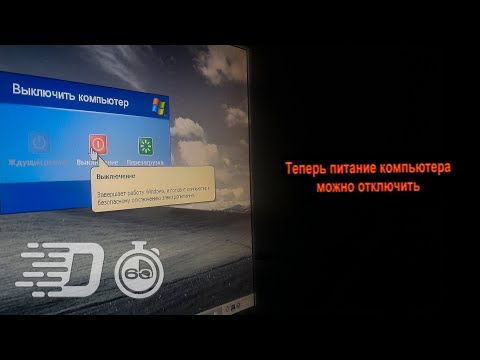В предишни издания на Windows можете лесно да направите това, като изскочите от менюто "Старт" и се придвижвате с клавиша Windows и след това с клавишите със стрелки, но Windows 8.x има този наистина досаден стартов екран, който те щастливо премахват в следващата версия. Е, как ще го управлявате междувременно?
Това е много просто.
Първо, използвайте WIN + X, за да издърпате менюто с инструменти.


Актуализация: Г-н Wizard в коментарите посочва, че можете също да кликнете върху работния плот (или просто да сте сигурни, че работният плот е активен прозорец) и да използвате ALT + F4, за да изведете диалога за изключване.